Visionner du contenu Netflix en 4K sur un Mac s’avère étonnamment complexe. Cette fonctionnalité n’étant pas directement prise en charge par macOS, il est nécessaire de recourir à l’exécution de Windows sur votre machine Apple. Même dans ce cas, l’accès reste limité au navigateur Edge. Toutefois, cette manipulation reste réalisable.
Pourquoi la 4K sur Netflix pose-t-elle problème sur Mac ?
La difficulté ne réside pas dans le contenu 4K lui-même, mais plutôt dans les problèmes de compatibilité, de codecs et de DRM (gestion des droits numériques). Ce souci n’est pas propre aux Mac, la diffusion en streaming 4K étant une problématique générale. Lors du visionnage d’une vidéo en streaming, quel que soit la plateforme, celle-ci doit être traitée par votre ordinateur. Le procédé exact est appelé format de codage vidéo, et le logiciel qui réalise ce traitement est désigné comme un codec. Avec l’essor de la 4K, le monde technologique est en pleine transition vers de nouveaux codecs, une situation qui engendre certaines discordes.
Les codecs sont intégrés à votre ordinateur, mais peuvent varier selon le navigateur. Par exemple, YouTube emploie exclusivement le codec VP9 pour la 4K, cependant, Safari ne le prend pas en charge. Il est donc nécessaire d’utiliser Chrome pour visionner des vidéos YouTube 4K. Netflix prend en charge plusieurs codecs, mais utilise uniquement HEVC pour la 4K. Bien que Safari soit l’un des rares navigateurs compatibles avec la lecture HEVC, au même titre qu’Edge, on pourrait penser que la 4K Netflix serait accessible sur Safari.
Néanmoins, un autre obstacle se présente avec le DRM, un outil de protection contre la copie et le piratage. Le système DRM utilisé par Netflix pour la 4K est le HDCP 2.2 (High-bandwidth Digital Content Protection), que macOS ne supporte pas depuis Mojave. Cette compatibilité étant liée au système d’exploitation, il est impossible d’y remédier avec un simple navigateur. Il est donc impératif d’utiliser Windows (ou une machine virtuelle sous Windows) pour regarder Netflix en 4K, le tout dans un but théorique de protection. Cette mesure n’empêche pas le piratage des émissions, qui a lieu malgré tout (souvent dans les minutes suivant leur sortie), pénalisant surtout les consommateurs.
Il est donc toujours possible de visionner du contenu Netflix en 4K sur un Mac, mais cela reste complexe et loin d’être idéal.
Comment regarder Netflix en 4K en exécutant Windows sur un Mac ?
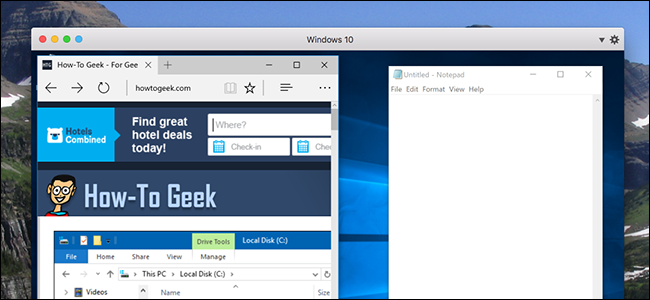
Pour résumer, voici les éléments nécessaires:
- Un téléviseur 4K compatible HDCP 2.2, si l’écran intégré de votre Mac n’est pas 4K ou plus. Il est impératif que le téléviseur et le câble HDMI soient compatibles HDCP 2.2, sinon, l’opération échouera. Regarder du contenu 4K sur un écran 1080p ou l’écran 1440p de votre Mac n’a aucun intérêt, car il y a plus de pixels que ce qui peut être affiché.
- Un Mac avec un processeur Intel Kaby Lake (ou plus récent). La plupart des Mac sortis après 2017 sont équipés de ce type de processeur. Seuls les processeurs Kaby Lake ou plus récents disposent d’un matériel dédié pour décoder le HEVC de façon plus rapide. Edge ne prend en charge que le HEVC décodé par le matériel. Puisque c’est le seul navigateur Windows le prenant en charge, il faut passer par lui. Safari supporte le décodage logiciel HEVC sur les anciens processeurs, mais comme il n’est pas compatible HDCP 2.2, nous devons donc passer par Windows, en utilisant Edge. Si le décodage logiciel était une option, il pourrait y avoir des problèmes de performance en fonction de votre modèle. C’est en effet complexe.
- Un abonnement Netflix « Premium », au prix de 15,99 $ par mois. C’est le seul forfait proposant la 4K, et il permet en plus quatre flux simultanés depuis le même compte.
- Une copie de Windows 10 et la volonté de démarrer votre système en dual boot ou de l’exécuter dans une machine virtuelle. Edge est aussi nécessaire, mais il est inclus avec Windows 10.
Si vous possédez tous les éléments requis et que vous désirez vraiment la 4K Netflix, l’installation de Windows sur votre Mac est un processus relativement simple. Plusieurs options s’offrent à vous:
- Utiliser une machine virtuelle Windows. Une machine virtuelle permet d’exécuter Windows à l’intérieur de macOS, évitant ainsi de basculer intégralement vers Windows. On observe une légère perte de performances due à l’exécution simultanée de deux systèmes d’exploitation. La machine virtuelle recommandée pour macOS est Parallels. Elle est payante, mais VirtualBox peut être une alternative gratuite, bien que Parallels offre des performances supérieures et soit spécialement conçue pour macOS.
- Effectuer un dual boot avec Bootcamp, installant Windows de manière permanente sur votre disque dur, à côté ou à la place de macOS. Cette solution est plus radicale car il faut redémarrer dans un autre système d’exploitation pour regarder Netflix. Cependant, elle offre de meilleures performances et est moins sujette aux bugs que les machines virtuelles.
- Pourquoi ne pas combiner les deux ? Parallels permet d’exécuter votre partition Bootcamp comme une machine virtuelle. Vous pouvez ainsi démarrer directement dans Windows si besoin, tout en y accédant depuis macOS. Si vous avez suffisamment d’espace sur votre disque dur et que la configuration supplémentaire ne vous pose pas de problème, il s’agit de la meilleure solution.
Quelle que soit l’option choisie, une fois Windows démarré, ouvrez le navigateur Microsoft Edge et lancez la lecture. Une nouvelle catégorie « Ultra HD 4K » sera visible avec l’ensemble du contenu UHD. Vous pouvez également utiliser l’application Windows Netflix, compatible avec HEVC et HDCP 2.2. L’utilisation de Google Chrome, Firefox ou d’un autre navigateur est impossible.
En fin de compte, le principal obstacle reste le HDCP 2.2, toujours non pris en charge par macOS depuis Mojave. Une future mise à jour de macOS pourrait résoudre ce problème. Cependant, ce souci persiste depuis plusieurs années, il ne faut donc pas placer trop d’espoir dans cette solution. L’Apple TV 4K prend en charge Netflix 4K, il est donc possible qu’Apple souhaite simplement vous inciter à l’achat de cet appareil.